Souřadné systémy
Ve SCIA Engineer se používají různé typy souřadných systémů. Souřadné systémy jsou důležité pro modelování konstrukce, definování zatížení a podpor a samozřejmě také pro interpretaci výsledků.
Poznámky:
- Osy mají pevné barvy, konkrétně osa X = červená, osa Y = zelená, osa Z = modrá.
- Ve SCIA Engineer velká písmena označují globální osy (X, Y a Z) a malá písmena lokální osy (x, y a z).
GSS (= GLOBÁLNÍ SOUŘADNÝ SYSTÉM)
GSS je souřadný systém, který je viditelný a zapnutý při vytváření nového projektu. Počátek GSS a směry jeho os jsou pevné a nelze je měnit.
GSS je možné posunout a je možné jej kdykoli vrátit do původní polohy pomocí volby "Nastavit do polohy GSS". Tato volba je dostupná ve stavovém řádku v pravé horní části uživatelského prostředí, pod ikonou "Souřadný systém":
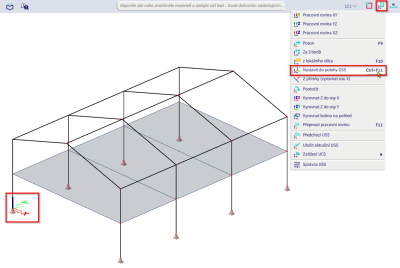
USS (= UŽIVATELSKÝ SOUŘADNÝ SYSTÉM)
USS je souřadný systém definovaný uživatelem a přepisuje GSS (GSS lze ve skutečnosti považovat za zvláštní případ USS).
USS lze vytvořit a upravit pomocí ikony "Souřadný systém" ve stavovém řádku:
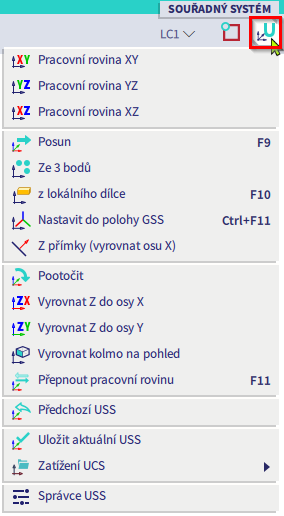
Jak již bylo změno výše, pomocí této ikony je možné globální souřadný systém GSS kdykoli vrátit do původní pozice.
Všechny souřadnice zadané přes příkazový řádek SCIA Spotlight se vztahují k USS aktivovanému v daném okamžiku.
Ve vlastnostech uzlu lze vždy vidět souřadnice v rámci GSS a v rámci aktuálního USS:
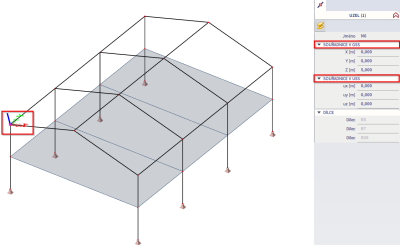
LSS (= LOKÁLNÍ SOUŘADNÝ SYSTÉM)
Každý konstrukční prvek (např. 1D prvek, 2D prvek, uzel) ve SCIA Engineer má svůj vlastní lokální souřadný systém.
U 1D prutů se osa X LSS vždy shoduje s délkou prutu. Kladná orientace je ve směru od počátečního do koncového uzlu.
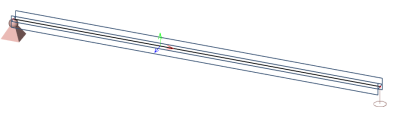
Orientace osy x může být obrácena zaměněním počátečního a koncového uzlu, např. pomocí příkazu Opačný směr (příkaz je dostupný v Hlavní menu → Upravit → Upravit → Opačný směr nebo jej lze vyhledat pomocí příkazové řádky SCIA Spotlight).

Lokální směr y a z lze v případě potřeby upravit pomocí Pootočení LSS ve vlastnostech prutu:
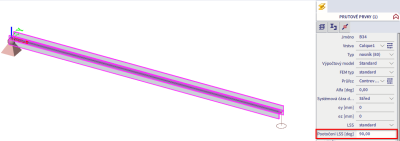
U 2D prvků je osa z LSS vždy kolmá k rovině prvku.
Orientace osy Z lze otočit pomocí Prohodit orientaci os ve vlastnostech 2D prvku. Lze také zadat Natočení LSS, který definuje rotaci lokálních os x a y okolo lokální osy z:
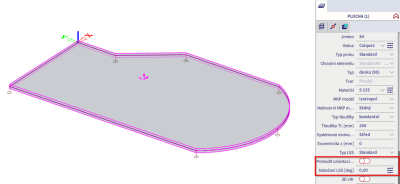
Dále je třeba rozlišovat mezi LSS 2D prvku a LSS prvku sítě konečných prvků.
Každý konečný prvek má svůj vlastní lokální souřadný systém. Také zde je osa z vždy kolmá k rovině prvku. V případě konečných prvků zakřiveného 2D prvku dostaneme následující výsledek:
